Što je GPT particiju?
Razvijen od strane Intel GPT particiju zalaže za GUID particiju i to je jedan od najnovijih pregradne stolova koji su razvijeni kako bi bili sigurni da je stara tehnika MBR particija je prevladati kako bi bili sigurni da su hardverski zahtjevi koje su nekada bile ograničene kroz stalnu nadogradnju su kompatibilni sa sustavima. Tablica se naziva GUID kao svaki dio particiju „Global Unique Identifier”, a iz istog razloga da se particija niz je tako dugo i jedinstven kao što je držati vrijednost Global jedinstveni identifikator Ograničenja MBR su potpuno eliminirana zbog činjenice da su pogoni koji obrađuju po ovoj tablici su one koje su većih dimenzija i granice ovise o OS i njegovih datoteka čuvanje zahtjevima. Broj particija je beskonačan i jedina konačan broj u tom pogledu je OS na kojem je particija disk će se obavljati.
Koja je razlika između GPT i MBR particije?
Oba particiju ideje su detaljno objašnjeno u obliku natuknica što su ispod:
GPT
- GPT je relativno novi standard koji je uveden od strane Intela kako bi bili sigurni da je UEFI zamijeni nečim inovativnim i napredniji.
- Nema ograničenja particija u ovom sustavu i iz istog razloga to je napomenuti da je samo ograničen broj pozirala u tom pogledu je OS.
- U odnosu na MBR veličine diska su vrlo velike i može držati hrpe podataka koji se smatraju nezamislivo.
- S GPT prozori omogućuju do 120 particije i nema potrebe za proširenoj particiji kao dobro.
- Ideja zaštitne MBR je također uključena u pregrade u kojoj se navodi da je jednu particiju koja se proteže preko cijelog tvrdog diska.
MBR
- Na MBR disk boot podaci OS je pohranjena na jednom mjestu, a ako se ti podaci se prebrisati ili je oštećen, korisnik je u nevolji.
- MBR također poznat kao „Master Boot Record” je industrijski standard koji bi bili sigurni da je boot sektor za razliku GPT nalazi se u početku vožnje.
- Boot loader od MBO particiji je općenito mali broj koji osigurava da se datoteke za pokretanje sustava koje su relativno veće vrijednosti pohranjene u drugom dijelu ili particiji pogona.
- MBR radi savršeno u redu s tvrdih diskova koji su 2TB veličine, a to ne podržava diskove koji su veći od spomenute vrijednosti.
- Primarna particija biti zamijenjen s proširenoj particiji razliku GPT ako je veličina diska prelazi 2TB dok koristite MBR.
Kako particionirati GPT hard disk?
Kako bi bili sigurni da GPT hard disk je podijeljen na najbolji način je savjetovao da bi bili sigurni da su procesi koji su jeli spomenuo na URL http://www.partition-tool.com/resource/GPT-disk-partition -manager / particiju-GPT-disk.htm i http://www.sevenforums.com/tutorials/26193-convert-mbr-disk-gpt-disk.html se treba slijediti kako bi bili sigurni da je rezultat najbolji i stanje tehnike. Prije svega, potreba korisnika kako bi bili sigurni da je MBR disk se pretvara u GPT disk i to može biti učinjeno uz pomoć procesa kako slijedi:
- Korisnik treba desni klik na ikonu Moje računalo, a zatim treba odabrati „Upravljanje”, kao što se može vidjeti na slici ispod:
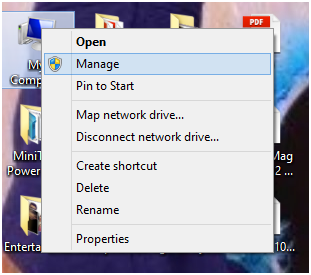
- Korisnik tada treba da bi bili sigurni da je mogućnost upravljanja disk onda je odabrana jednom pojavi sučelje:
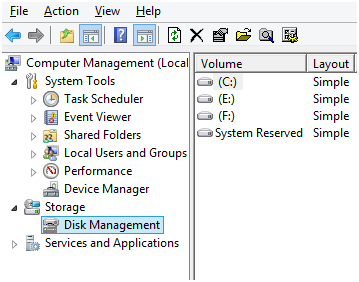
- Korisnik tada treba da bi bili sigurni da je particija koja se treba mijenjati na GPT pravo je kliknuo za odabir opciju „Izbriši jedinicu”, kao što je prikazano na slici:
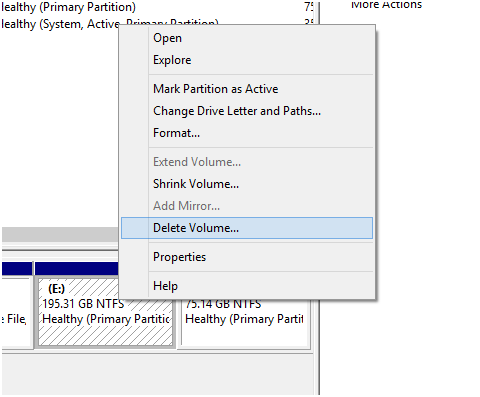
- Korisnik tada opet treba da bi bili sigurni da je neraspoređen particija se pretvara u GPT kao opcija će doći do čim se briše particija pravo je kliknuo:
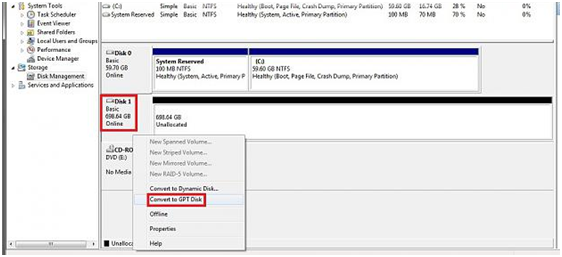
- Iz URL http://www.partition-tool.com/resource/GPT-disk-partition-manager/partition-gpt-disk.htm korisnik treba osigurati da Jednostavnost SAD particiju alat je skinuti, instalirati i pokrenuti nastaviti dalje:
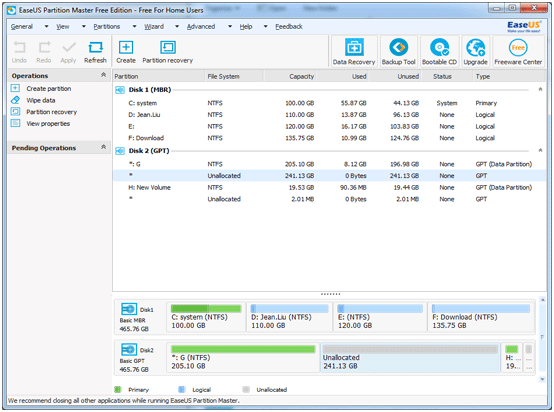
- Nedodijeljeni prostor je u pravu kliknuo za stvaranje particija kako bi bili sigurni da se proces završava ovdje u cijelosti:
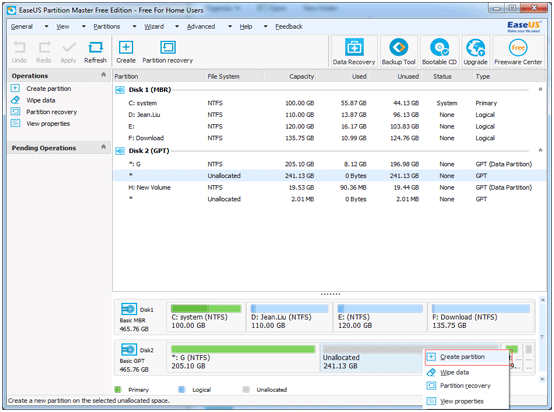
Možemo li instalirati Windows 10 na GPT particiju?
Windows 10 je najnoviji operativni sustav koji je pokrenut od strane Microsofta u srpnju ove godine. Od početka je napomenuti da postoji nekoliko pitanja i problemi koji se susreću korisnici u tom smislu i iz istog razloga to je napomenuti da korisnik treba osigurati da je najbolji i na stanje tehnike proces slijedi napraviti potreban. Kao što se tiče instalacija Windows 10 na GPT hard disk nije moguće dok ovaj put kao Microsoft radi kako bi bili sigurni da je stabilna verzija Windows 10 se koristi kako bi bili sigurni da je problem riješen. Također treba napomenuti da koristite vanjski tvrdi disk dvojno podizanje sustava može biti kreiran s kombinacijom Windows 7, 8 svi izdanje i 10, ali instalirate Windows 10 na GPT disk nije moguće do vremena pisanja ovog vodiča , Postoji nekoliko foruma koje mogu pomoći korisniku u tom smislu, a također može jasno dvosmislenost i sljedeći su URL-a za neke od njih:
- http://www.tomshardware.com/answers/id-2326873/gpt-disk-windows-preview.html
- http://forums.windowscentral.com/windows-10-insider-preview/336227-why-am-i-not-able-install-windows-10tp-gpt-disk.html
- http://superuser.com/questions/873444/cant-install-windows-10-on-a-gpt-partition-any-way-not-to-lose-linux
Kako oporaviti podatke iz GPT particiju?
Wondershare Data Recovery je jedan od najboljih alata koji se mogu koristiti kako bi bili sigurni da GPT particija oporavak u slučaju gubitka podataka i bilo koji drugi problem u tom pogledu. Također se preporuča kako bi bili sigurni da URL https://datarecovery.wondershare.com/data-recovery/ se koristi kako bi bili sigurni da je potreban je učinjeno. Kako bi bili sigurni da je problem riješen sljedeće procesa je da treba slijediti u tom pogledu:

- Oporavak izgubljenih ili izbrisanih datoteka, fotografija, audio, glazbu, e-poštu s bilo kojeg uređaja za pohranu učinkovito, sigurno i potpuno.
- Podržava oporavak podataka iz koša za smeće, tvrdi disk, memorijske kartice, flash disk, digitalni fotoaparat i videokamera.
- Podržava za oporavak podataka za iznenadne brisanja, formatiranja, hard disk korupcije, virus napada, pad sustava u različitim situacijama.
- Pregled prije oporavka vam omogućuje da napravite selektivnu oporavak.
- Podržani OS: Windows 10/8/7 / XP / Vista, Mac OS X (Mac OS X 10.6, 10.7 i 10.8, 10.9, 10.10 Yosemite, 10,10, 10,11 El Capitan, 10,12 Sijera) na iMac, MacBook, Mac Pro i sl
Besplatno preuzimanje Wondershare Data Recovery na računalu i slijedite sljedeće jednostavne korake za obavljanje particiju za oporavak.
- Odaberite vrstu datoteke. Kako oporaviti podatke iz GPT particiju, možete odabrati određenu vrstu datoteke ili odaberite opciju „Sve vrste datoteka” za početak.

- Odaberite mjesto za skeniranje izgubljenih podataka. Idi na odabir GPT particiju i kliknite na „Start” za skeniranje izgubljenih podataka.

- Ovaj particiju recovery softver će početi brzo skeniranje. Ako ne možete pronaći svoje podatke, možete ići na dubinsko skeniranje, koji će duboko tražiti svoju particiju.

- Nakon skeniranja, možete pregledati oporavio podatke i kliknite „Obnova” gumb za spremanje.

Napomena: Molimo vas da ne spremiti ove oporavio podatke na istu particiju koju oporavi od.
pregrada
- Oporavak particije datoteke +
-
- Vraćanje izgubljene particije
- Oporavak datoteka iz Raw particije
- Samsung Recovery Partition
- USB particije Recvoery
- Partition Recovery
- Vista Partition Recvoery
- Obnova Izbrisati Partiton
- Spoji particije
- klon particije
- Pogrešna Partition Table
- Split particije
- Izbrisane particije u Win10
- Stvaranje particije u Win10 / MAC
- Vraćanje particije datoteke
- Mac Partition Recovery
- Spoji particije u Win10
- GPT particiju
- Oporavak podataka iz formatirana particija






